Цртање са онлине услугама
Различити алати за цртање потребни обичном кориснику концентрирани су у програмима графичких уредника. Чак и на рачунару који ради под оперативним системом Виндовс, једна таква апликација је унапред инсталирана - Паинт. Међутим, ако желите да направите цртеж да бисте заобишли коришћење софтвера, можете да користите специјалне онлине услуге. Данас вам нудимо да се упознате са два таква Интернет ресурса.
Цртамо користећи онлине услуге
Као што знате, цртежи су различите сложености, односно креирани су помоћу више помоћних алата. Ако желите да прикажете професионалну слику, следеће методе нису погодне за то, боље је користити одговарајући софтвер, на пример Адобе Пхотосхоп . Онима који су заинтересовани за једноставно цртање, препоручујемо да обратите пажњу на сајтове о којима се говори.
Погледајте и:
Основни цртеж у програму Мицрософт Ворд
Ми цртамо мишем на компјутеру
Учење цртања у Адобе Иллустратору
Метод 1: Драви
Драви је врста друштвене мреже, гдје сви учесници креирају слике, објављују их и дијеле међу собом. Наравно, на овом веб ресурсу постоји посебна опција за цртање, и можете је користити на следећи начин:
- Отворите главну Драви страницу и кликните на “Драв” дугме.
- На левом панелу је квадрат са активном бојом, кликните на њега да бисте приказали целу палету. Сада имате избор боја за цртање.
- Стварање слика овде се изводи коришћењем четки различитих облика и праваца. Кликните на овај алат и сачекајте да се отвори нови прозор.
- У њему можете изабрати један од типова четкица. Неки од њих су доступни само регистрованим корисницима или купљени одвојено за новац или локалну валуту сајта.
- Поред тога, свака четкица се подешава померањем клизача. Изабрана је његова непрозирност, ширина и равнање.
- Алат капаљке се користи за одабир боје објекта. Потребно је погледати жељену нијансу и кликнути на њу лијевом типком миша, након чега ће се одмах одабрати на палети.
- Можете избрисати нацртани слој користећи одговарајућу функцију. Њена значка је дизајнирана као канта за смеће.
- Користите искачући мени "Навигација" да бисте отворили алатке за управљање размером платна и објеката који се на њему налазе.
- Драви подржава рад са слојевима. Можете их додати у неограниченим количинама, померати више или ниже и изводити друге манипулације.
- Идите на одељак "Анимација" ако желите да видите историју цртежа.
- Овај одељак садржи додатне функције које вам омогућавају да убрзате, успорите репродукцију, зауставите је или снимите снимак екрана.
- Идите да преузмете слику кликом на одговарајуће дугме.
- Подесите потребне параметре и кликните на дугме "Преузми" .
- Сада можете да отворите готову слику на рачунару.
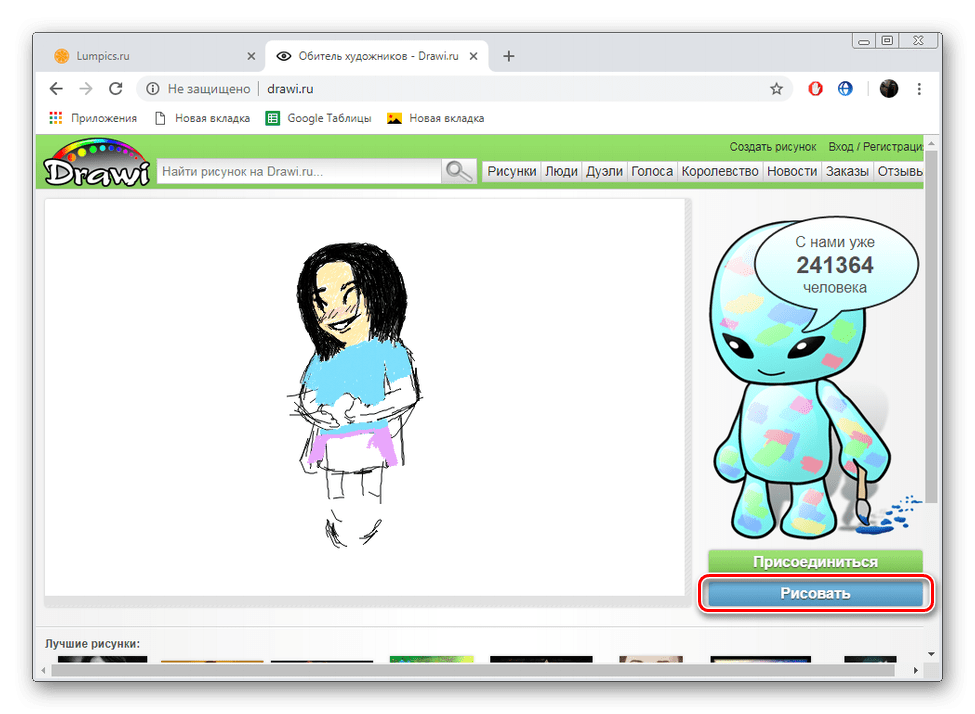

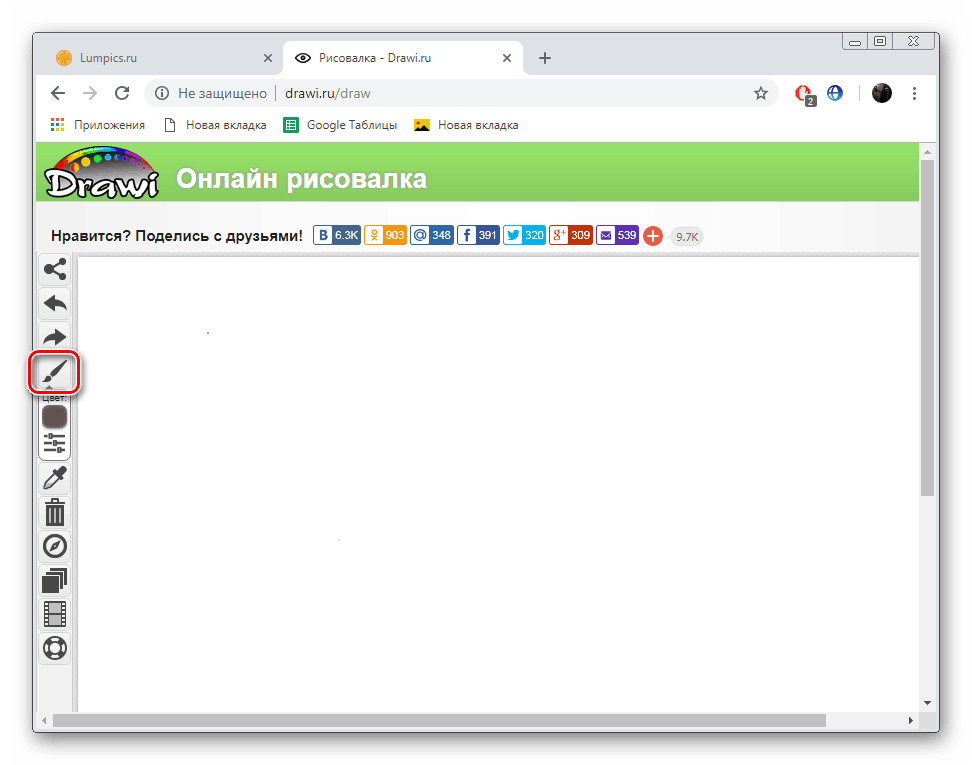
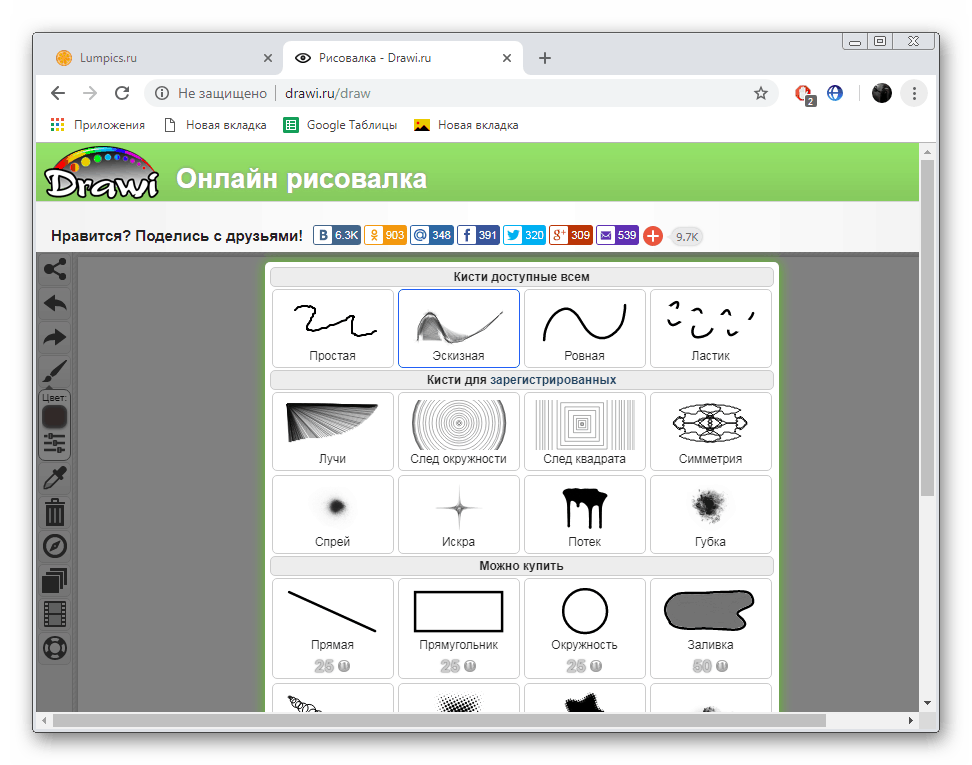
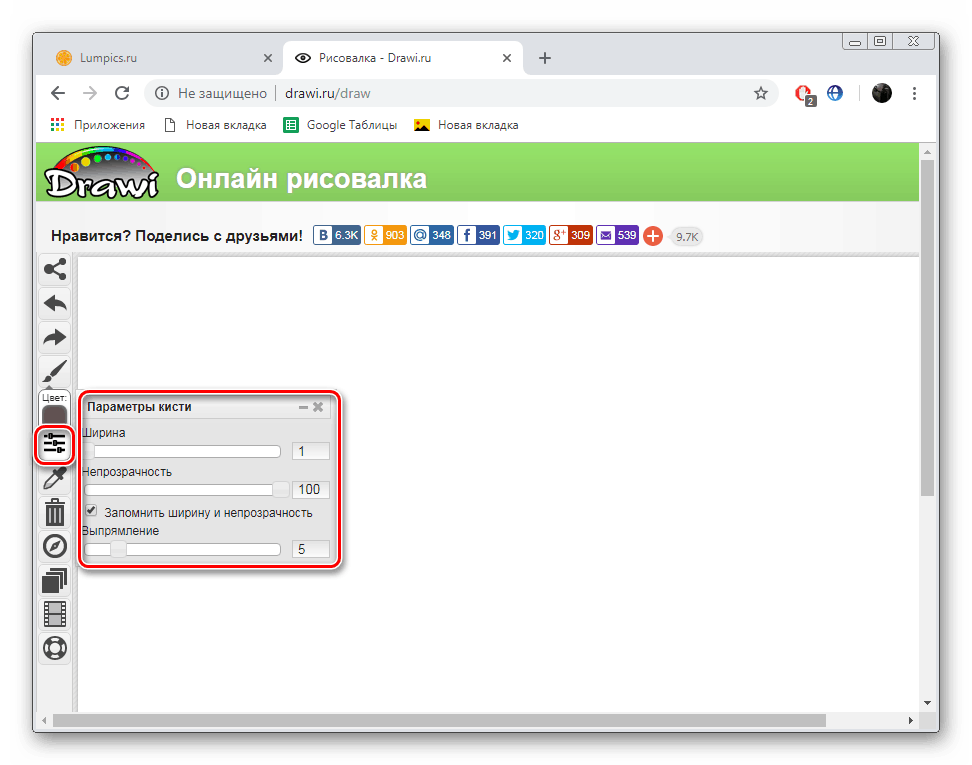
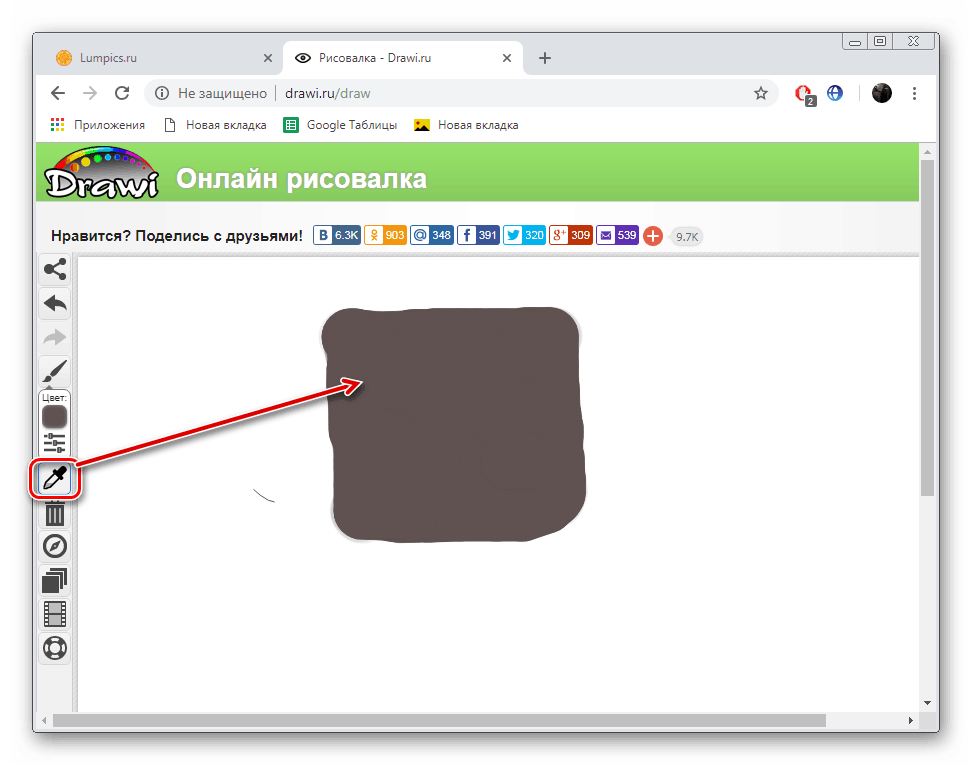
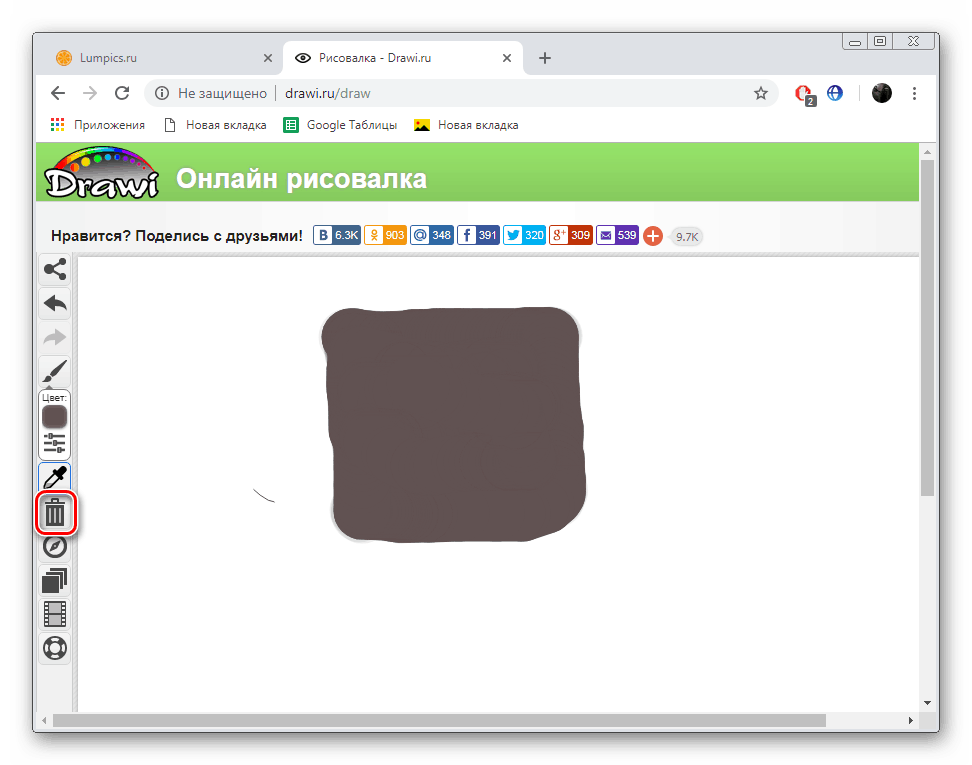
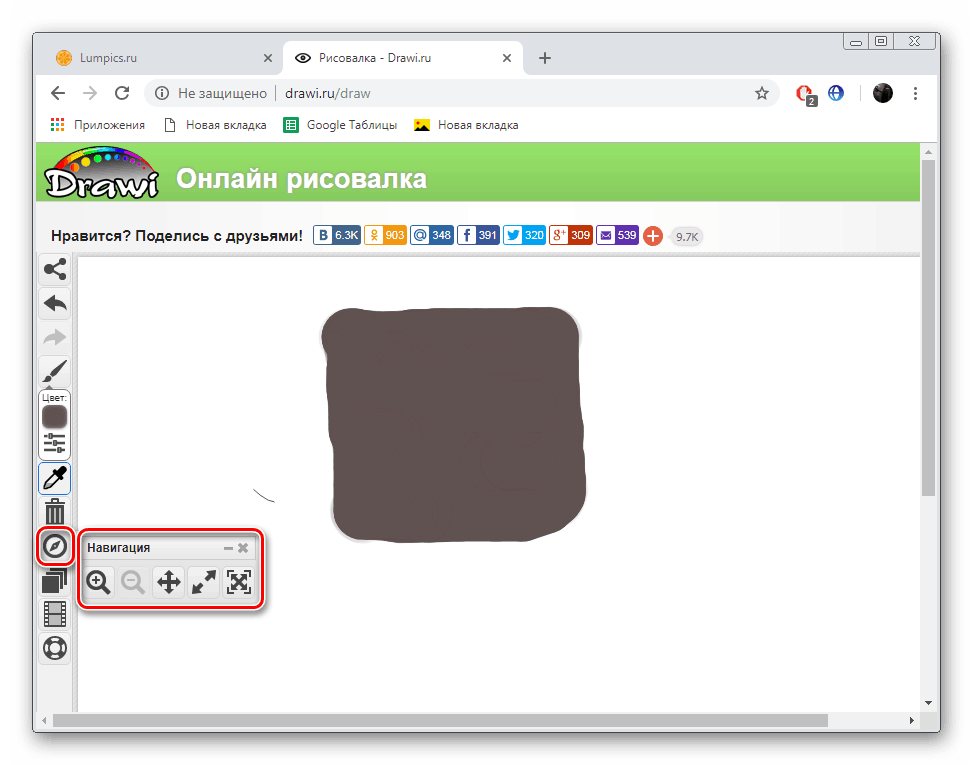



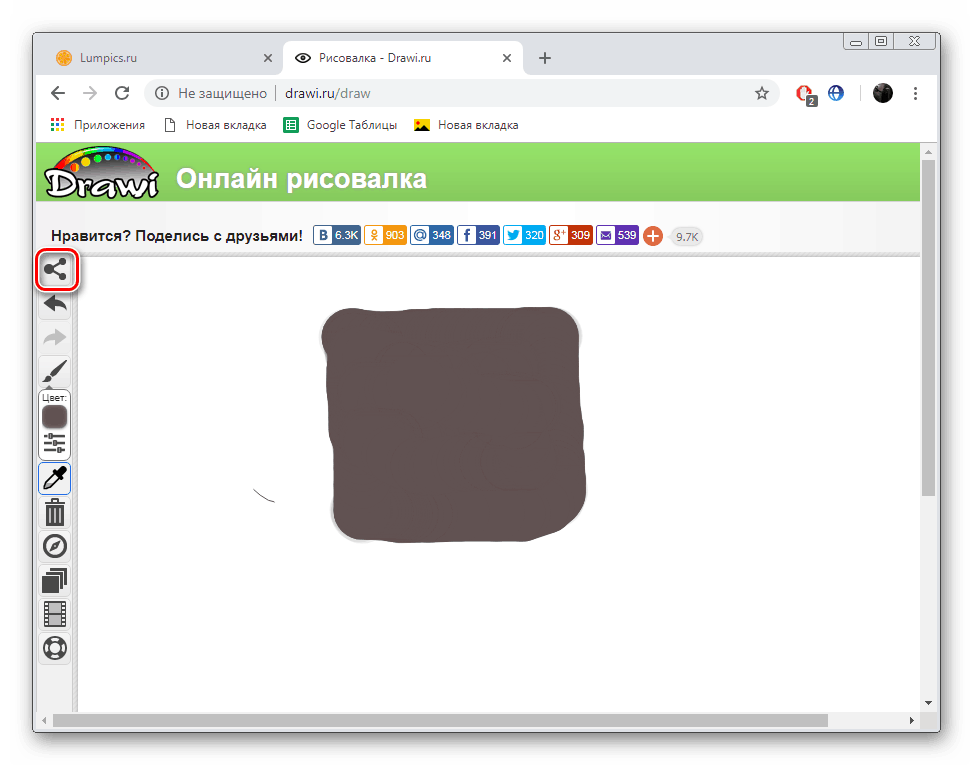
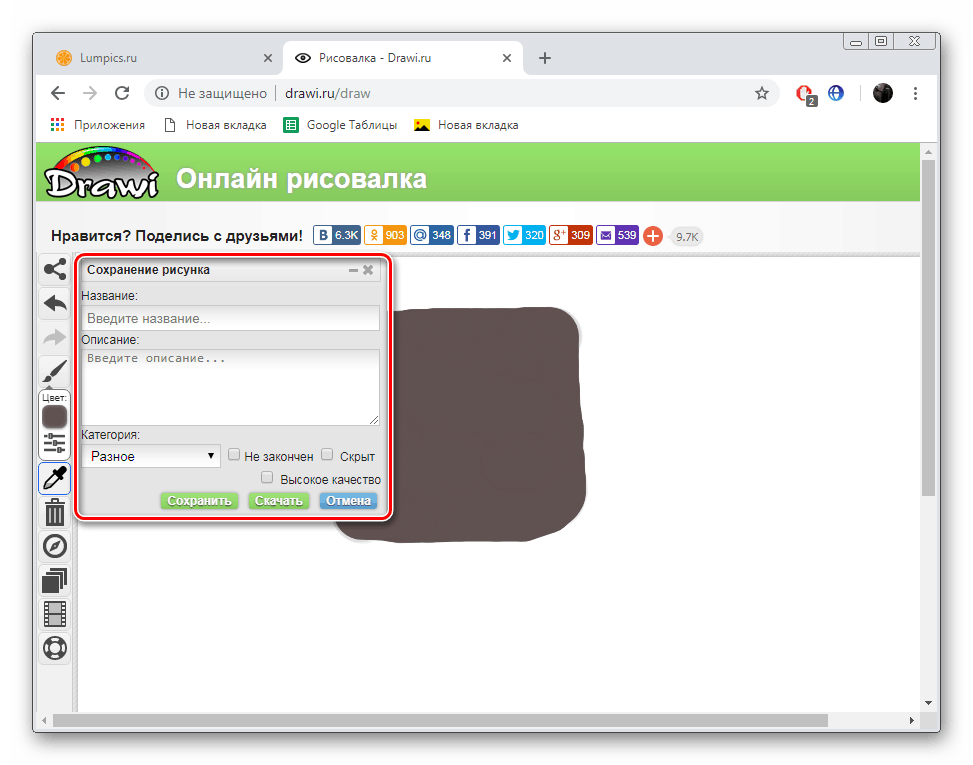
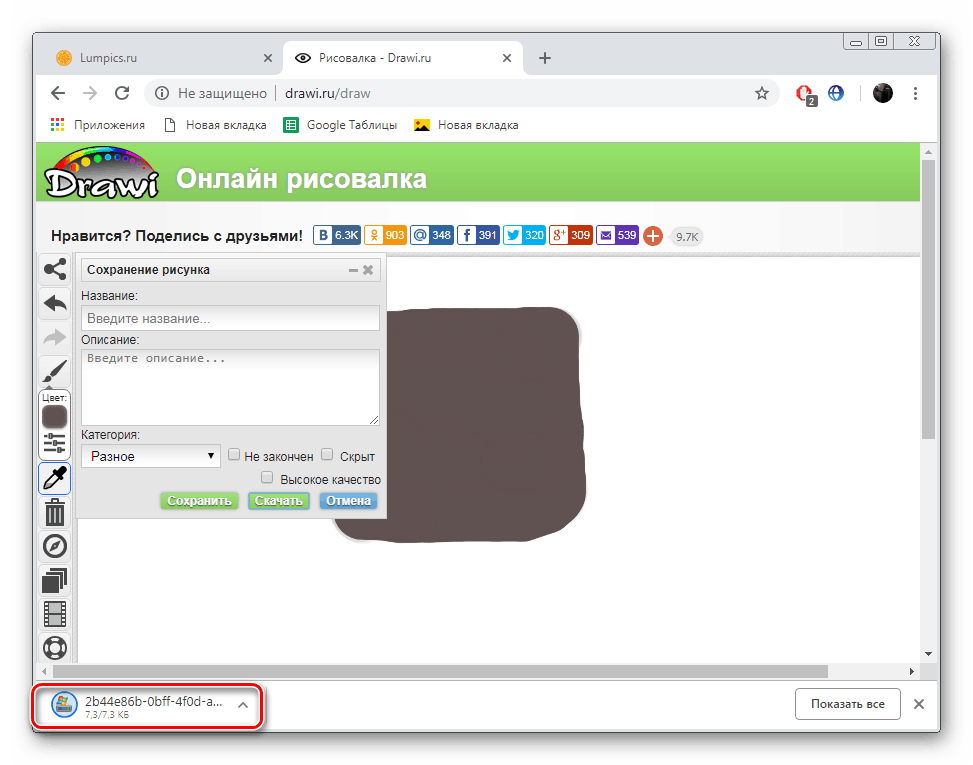
Као што можете видети, функционалност Драви сајта је прилично ограничена, али њени алати су довољни да примене неке једноставне цртеже, а чак и почетник ће разумети контроле.
Метод 2: Паинт-онлине
Име сајта Паинт-онлине већ каже да је копија стандардног програма у Виндовсу - Паинт, али се разликују по својим уграђеним могућностима, од којих је он-лине услуга много мања. Упркос томе, погодан је за оне који треба да нацртају једноставну слику.
- Отворите овај веб ресурс користећи горе наведену везу.
- Овде имате избор боја из мале палете.
- Затим, обратите пажњу на три уграђена алата - четкица, гумица и испуните. Ништа корисније овде.
- Активна област алата се подешава померањем клизача.
- Алати наведени на слици испод дозвољавају вам да се вратите, проследите или избришете садржај платна.
- Када завршите, преузмите слику на рачунар.
- Она ће бити преузета у ПНГ формату и одмах доступна за гледање.

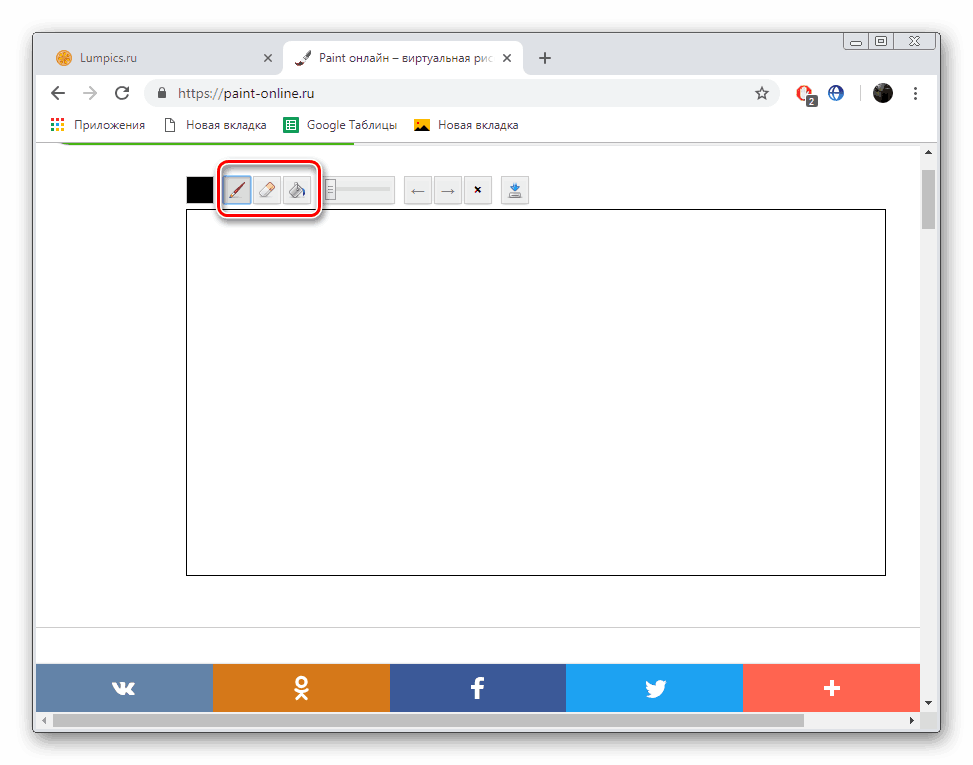
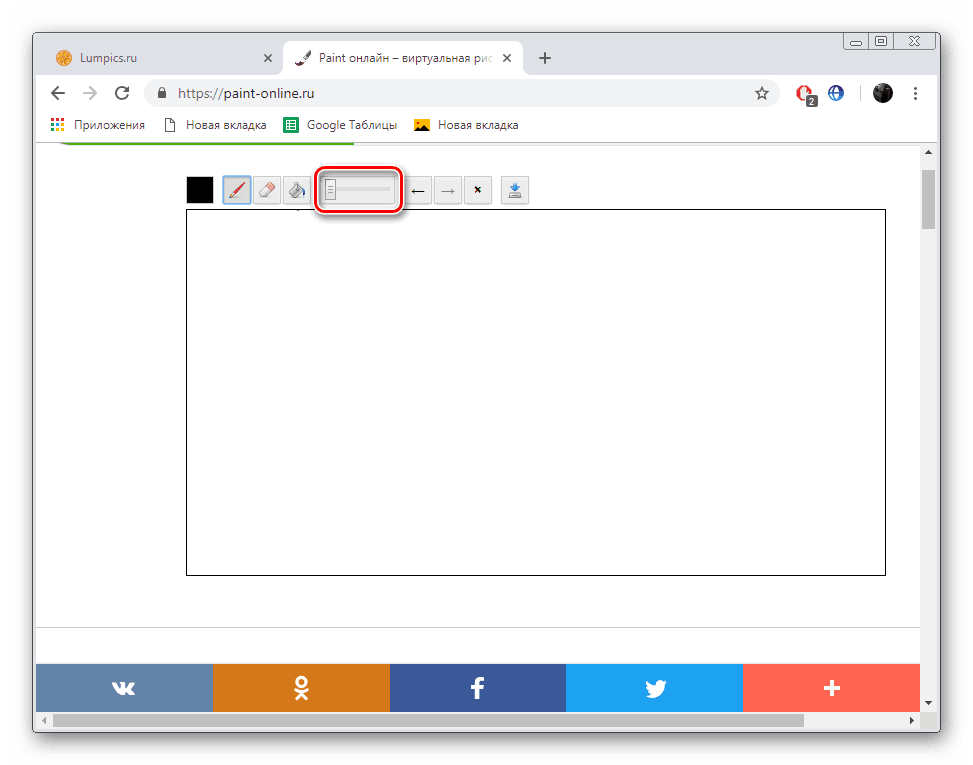
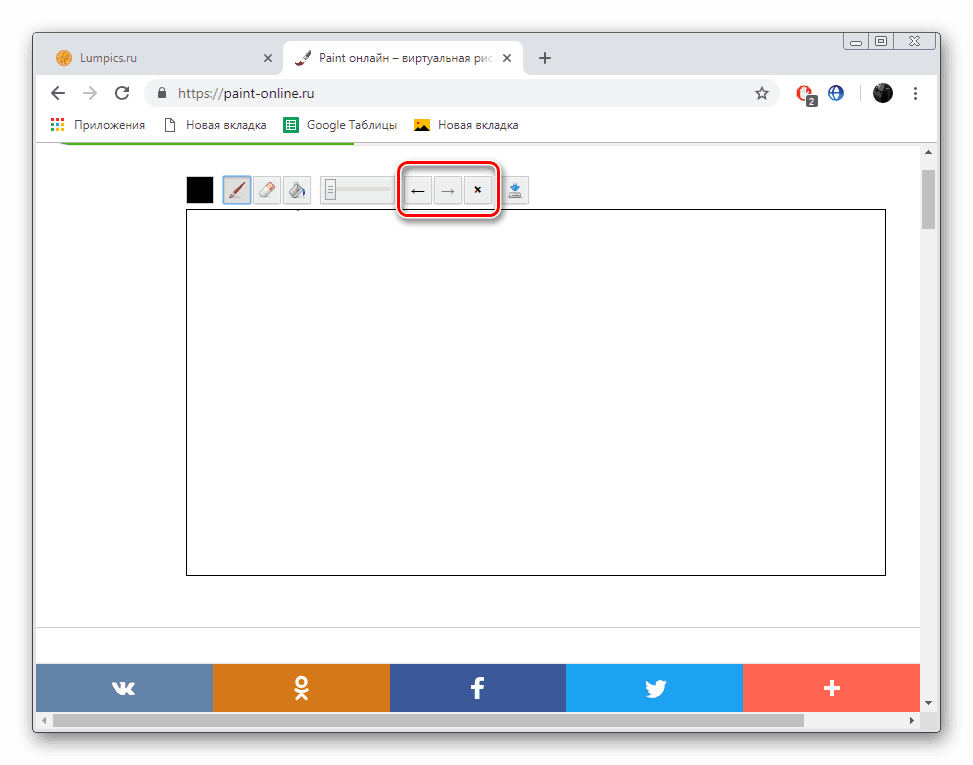
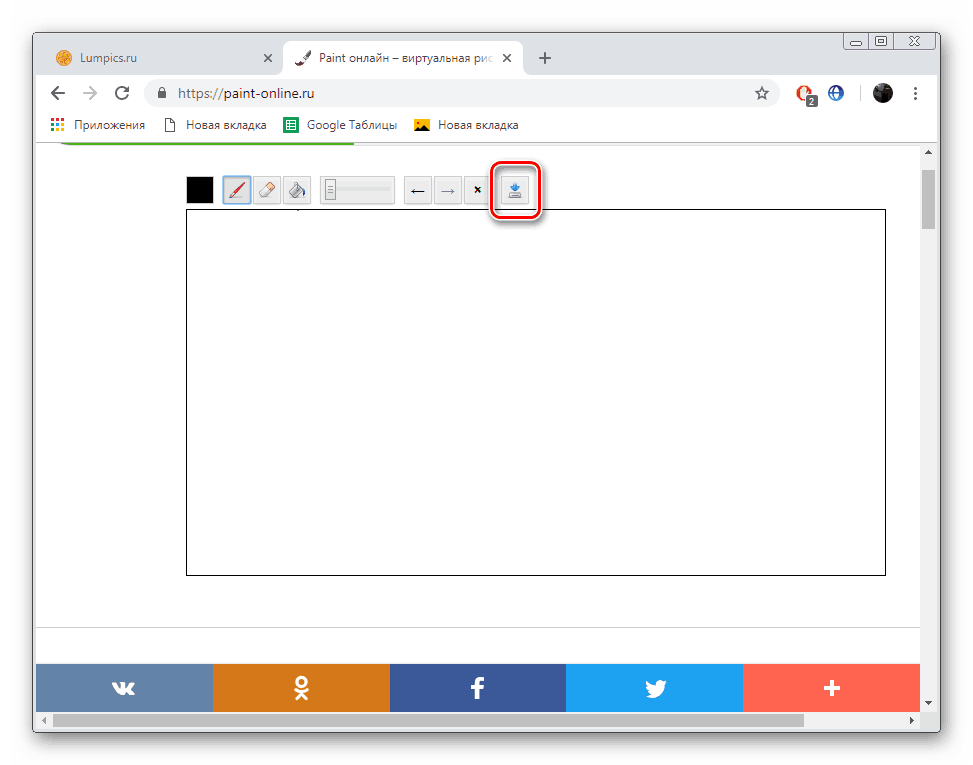
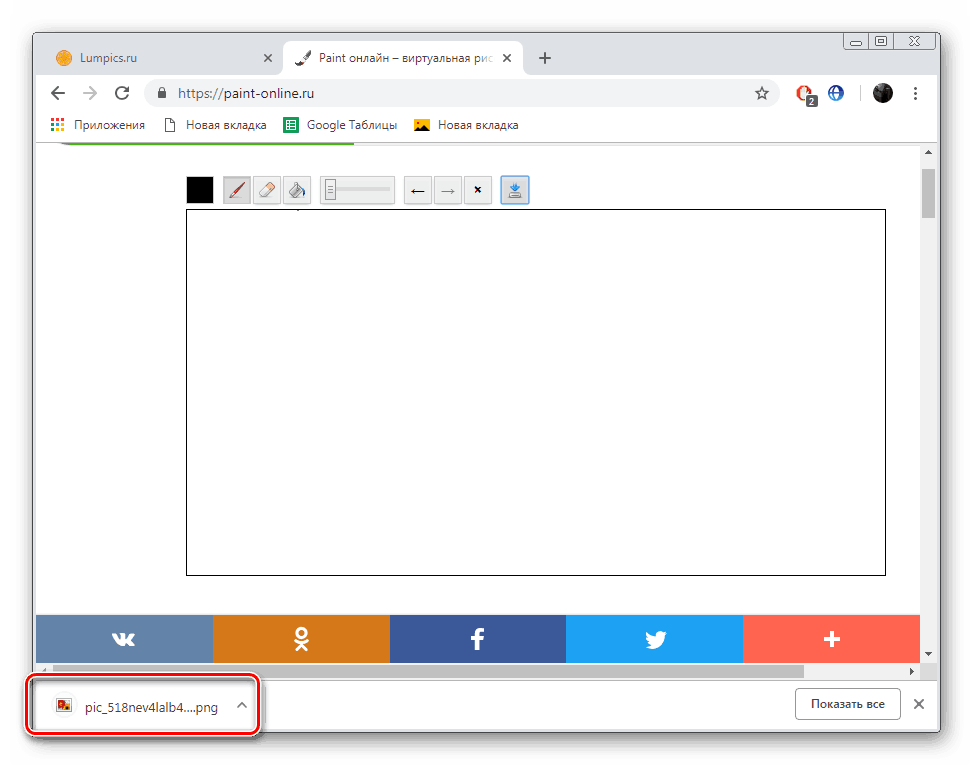
Погледајте и:
Збирка најбољих компјутерских програма за цртање умјетности
Програми за креирање пиксела
Овај чланак се приводи крају. Данас смо разматрали две готово идентичне онлине услуге, али са различитим додатним карактеристикама. Предлажемо вам да се прво упознате са сваким од њих, а тек онда изаберете ону која је за вас најбоља.